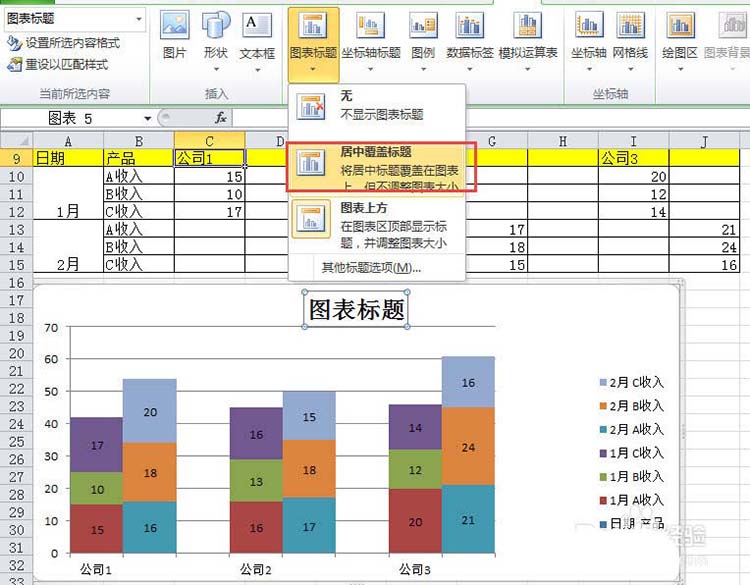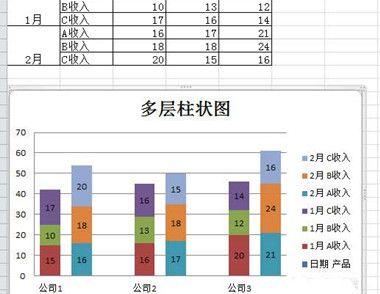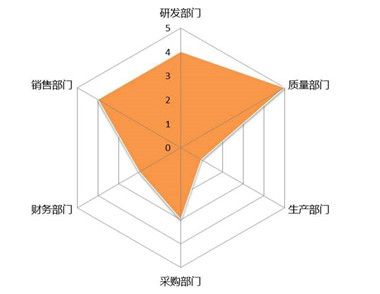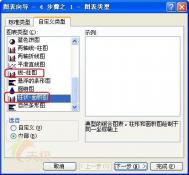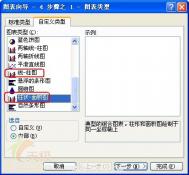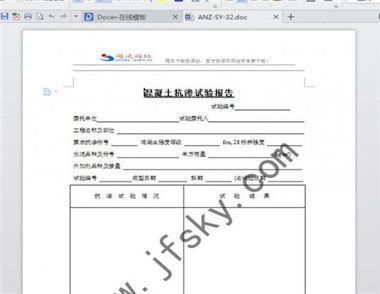excel制作多层柱状图表
在我们平时的工作和学习中经常会用到一种办公的软件,那就是Excel。Excel经常被人们用来你制作一些表格,统计一些数据。我们知道层柱状图表能够充分反应数据情况的一种表。那么,怎样用excel制作多层柱状图表呢?下面为大家分享视频,一起来学习学习。
(本文来源于图老师网站,更多请访问https://m.tulaoshi.com/excel/)打开excel表格
首先要制作之前我们要打开我们所要打开的数据表,如果你的电脑上没excel,那么可以在电脑上下载一个软件。在下载软件之后到桌面上,我们就可以鼠标双击打开我们要制作的表格。具体如下图所示,我们整理出的表格,已经按照日期和产品分好类了。

插入柱状图
选中整理后的基础数据,在插入菜单选项卡中,点击插入图表,选择柱状图,在二维柱状图中,选择第二个,点击确定后,就会得到一个基础的多层柱状图。具体操作如下图所示:我们根据步骤来做就可以了。


调整图形
下面我们对多层柱状图的格式进行调整,选中柱状图,右键,在弹出菜单中选择“设置数据系列格式”,将“分类间距”左移至0,此时柱状图调整为目标柱状图的距离间隔。

添加数据标签
下面我们增加柱状图上的数据标签,选中柱状图,右键,在弹出的菜单中选择“增加数据标签”该动作需要在每个柱状图的类别上进行操作。这一步的操作可能有点复杂,所以一定要按照步骤来做。

调整
下面我们修改柱状图最底层的类别项,正常的应为公司A,公司B,公司C,这里我们点击选中柱状图,右键,弹出的菜单中选择“选择数据”,在水平(分类)轴标签中,点击编辑按钮,选中表格第一行中公司1至公司3所在的列行即可。这一步的操作上还算是比较好操作的,所以一定要按照步骤来做。
(本文来源于图老师网站,更多请访问https://m.tulaoshi.com/excel/)


完成
这样我们操作就完成了,是不是很简单呢?有些人觉得看上去很复杂,其实只要根据我们的步骤一步步做了,就不会很难了,所以动手一起做做吧。